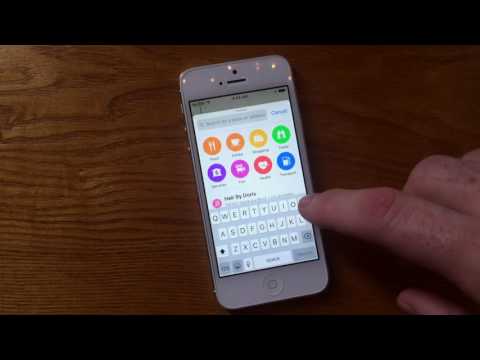Ez az új fájlrendszer még nem készült el, ezért nem javasoljuk, hogy ezt a kísérletektől eltérő okból tegye meg. Ne tárolja az APFS meghajtón lévő fontos adatok egyetlen példányát.
Miért nem akarod használni az APFS-et?
Az új Apple File System jelenleg kísérleti. Az Apple 2017-ben végleges verziót céloz meg, és a Mac rendszermegjelölése - és az iPhone, iPad, Apple TV és Apple Watches belsejében lévő meghajtók - ezen a ponton automatikusan átalakulnak az APFS-be.
Most, az egyetlen ok arra, hogy formázza a meghajtót az APFS-vel, kísérletezzen vele. Az APFS azonban fejlesztés alatt áll, így a vele végzett teljesítménymutatók nem reprezentálják a fájlrendszer végső teljesítményét.
Az Apple figyelmeztet arra is, hogy az APFS előzményes verziójával formázott meghajtók nem kompatibilisek a MacOS jövőbeli verzióival és az APFS végleges verziójával. Ne használjon APFS meghajtót semmi fontoshoz.
APFS korlátozások a macOS Sierra-ban
A macOS Sierra néhány korlátozást tartalmaz az új APFS fájlrendszerre, mivel még kísérleti:
- A Mac indítólemezeket nem lehet az APFS formátummal formázni, ezért nem használhatja ezt a Mac rendszer meghajtóra.
- Az APFS fájlrendszerek jelenleg csak kis- és nagybetűkre érzékenyek, ami azt jelenti, hogy a "fájl" eltér a "Fájl" -tól.
- A Time Machine nem tud biztonsági másolatot készíteni egy APFS meghajtóra.
- A FileVault nem tudja titkosítani az APFS meghajtót.
- Az APFS nem használható a fúziós meghajtókban, amelyek az Apple hibrid merevlemez-típusai, amelyek egy SSD-t és egy mechanikus meghajtót kombinálnak.
A fontos korlátokat fel kell oldani, amikor az Apple kiadja az APFS-et végtermékként.
Hogyan készítsünk meghajtót APFS-ként a macOS Sierra-ban?
Amikor az APFS végtermékként indít, az Apple olyan módot kínál, amely a HFS + fájlrendszert APFS-re konvertálja, anélkül, hogy törölne adatokat. Azonban, ha előbb meg akarja próbálni az APFS-t, akkor törölni kell egy meghajtót, és újra kell formázni az APFS fájlrendszerrel.
Kiválaszthatja, hogy formázza az USB meghajtót, SD kártyát vagy külső merevlemezt az APFS segítségével. Használhat másodlagos belső meghajtót is.
Figyelem: Hozza létre az összes fájlt a meghajtón, mielőtt formázná. A formázási folyamat törli a jelenleg formázott partíción lévő összes fájlt.
A grafikus Disk Utility eszköz még nem formázhatja a meghajtókat APFS-ként. Azonban az Apple dokumentációja megjegyzi, hogy a diskutil paranccsal formázhatja a partíciót vagy lemezképet APFS formátumként.
Először is, derítse ki, melyik formátumú lemezegység azonosítója. Ehhez nyissa meg a Terminál ablakot, és futtassa a következő parancsot:
diskutil list
Itt 16 GB méretű külső USB meghajtót keresünk. A partíciót, amelyet a "disk2s2" formátumban akarunk formálni.
Legyen nagyon óvatos, amikor megtalálja az eszközazonosítót. Ha rossz eszközazonosítót választ, akkor rossz meghajtót formázhat és törölhet fontos fájlokat.

diskutil apfs createContainer /dev/disk2s2

diskutil apfs addVolume disk2s2 APFS newAPFS


Indítsa el a Disk Utility programot, kattintson jobb gombbal, vagy kattintson a Control -re az APFS partíciót tartalmazó meghajtóra, majd válassza a "Törlés" lehetőséget. Válasszon másik fájlrendszert a Formátum mezőből, és kattintson a "Törlés" gombra. Ez teljesen törli a meghajtót, törli az összes fájlt, és átalakítja azt a fájlrendszerbe, amelyet választ.